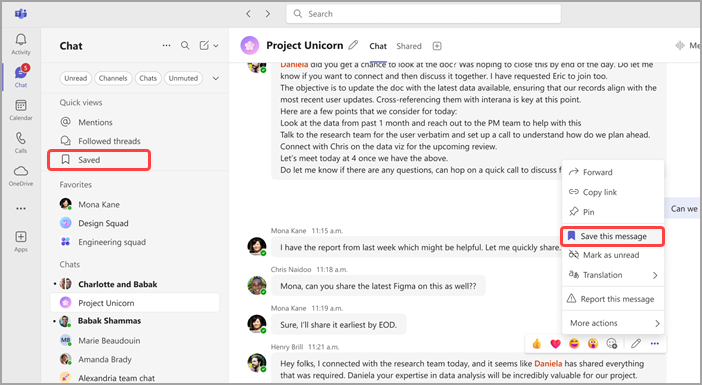Αποθήκευση μηνύματος συνομιλίας ή καναλιού στο Microsoft Teams
Αποθηκεύστε εύκολα τα μηνύματα συνομιλίας και τις δημοσιεύσεις καναλιού για μελλοντική αναφορά στο Teams.
Για να αποθηκεύσετε ένα μήνυμα ή μια δημοσίευση, τοποθετήστε το δείκτη του ποντικιού επάνω του και επιλέξτε Περισσότερες επιλογές
Αφού αποθηκεύσετε ένα ή περισσότερα μηνύματα, θα δείτε μια ενότητα Αποθηκευμένα στο επάνω μέρος της λίστας συνομιλιών και καναλιών. Εδώ εμφανίζονται όλα τα αποθηκευμένα μηνύματα και οι δημοσιεύσεις σας.
Φιλτράρετε τα αποθηκευμένα στοιχεία επιλέγοντας συνομιλίες ή κανάλια στην περιοχή Αποθηκευμένα.
Για να προβάλετε ένα αποθηκευμένο μήνυμα στο περιβάλλον, μεταβείτε στην επιλογή Αποθηκεύτηκε και επιλέξτε το μήνυμα. Η συνομιλία ή το κανάλι θα ανοίξει σε ένα νέο τμήμα παραθύρου, εμφανίζοντας το μήνυμα ή τη δημοσίευση στη συνομιλία ή τη συνομιλία καναλιού.
Για να καταργήσετε μια δημοσίευση ή ένα μήνυμα από την περιοχή Αποθηκευμένα, τοποθετήστε το δείκτη του ποντικιού επάνω της και επιλέξτε Περισσότερες επιλογές
Σημειώσεις:
-
Εάν δεν έχετε αποθηκευμένα μηνύματα ή δημοσιεύσεις, δεν θα δείτε την ενότητα Αποθηκευμένα .
-
Εάν ο συντάκτης του μηνύματος επεξεργαστεί το μήνυμα μετά την αποθήκευσή του, το αποθηκευμένο μήνυμα θα απεικονίζει αυτές τις αλλαγές.
-
Εάν ένα μήνυμα διαγραφεί μετά την αποθήκευση, ο τίτλος του μηνύματος θα εξακολουθεί να εμφανίζεται στην ενότητα Αποθηκευμένα με τη σημείωση Το μήνυμα έχει διαγραφεί από το συντάκτη. Επιλέγοντας το διαγραμμένο μήνυμα θα εξακολουθείτε να ανοίγετε τη συνομιλία ή το κανάλι, ώστε να μπορείτε να δείτε το διαγραμμένο μήνυμα στο περιβάλλον.